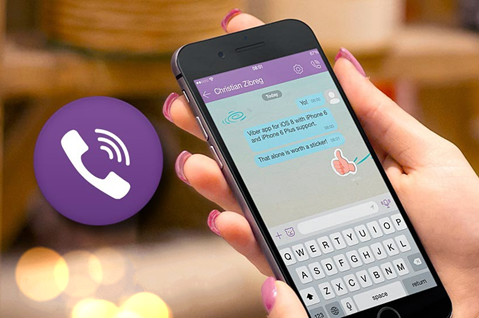- Как с iPhone перенести Viber на Android
- Можно ли перенести Вайбер с Айфона на Андроид
- Порядок переноса Вайбера
- Создание резервной копии
- Восстановление сообщений на новом устройстве
- Как перенести медиафайлы
- Transfer viber from iphone to android
- How to Transfer Viber Messages to New Phone?
- Part 1: How to Transfer Viber Messages to new Android Phone:
- Part 2: How to Transfer Viber Messages to New iPhone:
- Part 3: Best Software to Transfer Viber Messages to New Phone-MobileTrans:
- Steps to transfer data via Mobiletrans from old phone into new:
- Conclusion:
Как с iPhone перенести Viber на Android
Viber – незаменимое и популярное приложение для любого смартфона. С помощью Вайбера можно бесплатно общаться с любыми пользователями. Вам доступна функция, как звонков, так и сообщений. Также в Вайбере очень удобно обмениваться файлами разных форматов – фото, картинки, видео, документы. Но что делать, если вы решили или вынуждены сменить телефон с iOS на Android? Можно ли перенести не только контакты, но и историю сообщений с Айфона на другой телефон, работающий на платформе Андроид?
Можно ли перенести Вайбер с Айфона на Андроид
Вы сменили телефон, и при установке на новое устройстве Вайбера ваша учетная запись оказалась пуста: ни истории звонков, ни сообщений, ни медиафайлов. Хорошо, если вам данный вопрос не принципиален и в ваших чатах нет ценной информации. А если вы упустили что-то важное или просто хотите наладить прежний удобный рабочий процесс в Вайбере, то как тогда поступить? Независимо от того, с какого телефона на какой вы переходите, перенести ваши чаты вполне возможно, но для этого переписки ранее должны были быть сохранены в резервной копии.
Порядок переноса Вайбера
То, что данные с Вайбера можно перенести на другое устройство под той же учетной записью, мы выяснили. Однако сделать это можно только при соблюдении определенных условий, без которых восстановление переписки будет невозможным. Ниже представлены два способа, применяемые с iPhone на Android.

Создание резервной копии
Самым простым и удобным способом является создание резервной копии в Вайбере на Айфоне, то есть старом устройстве. Но вы должны знать, что Вайбер автоматически сам не сохраняет вашу переписку, если вы ранее не активировали данную функцию. Как работает функция автосохранения истории переписок:
- Вы заходите в приложение.
- Переходите в меню настроек через кнопку «Еще» внизу экрана.
- Выбираете «Учетная запись».
- В списке задач увидите кнопку «Резервное копирование».
Если данная функция активна и указан период регулярности обновления архива переписок – месяц, неделя, день, то значит, что вы в любой момент сможете восстановить данные из этой копии. Сделать это можно следующим образом:
- Вы скачиваете и устанавливаете приложение Вайбер на новое устройство Android.
- Открываете приложение и заходите в него под данными своей учетной записи – указываете номер мобильного телефона.
- Когда приложение загрузится, ваши чаты будут все пустые.
- Переходите в меню настроек через «Еще».
- Выбираете пункт «Учетная запись».
- Далее «Резервное копирование», «Восстановить».
- Ждете, пока выгрузится архив, и на главной странице «Чаты» сможете увидеть историю переписки с другими пользователями.
Поэтому если вы еще не удалили Viber на старом устройстве, то перед тем как установить его на Андроиде, создайте сначала резервную копию данных.
Восстановление сообщений на новом устройстве
Любой телефон iPhone требует подключения к аккаунту iCloud. Именно этот ящик является единственным, с которым сотрудничает компания Apple. Данные телефона регистрируются на этом сервере. Также на iCloud есть хранилище, куда можно синхронизировать необходимую информацию со смартфона, в том числе и историю в Вайбере. Чтобы потом воспользоваться этими данными на другом устройстве, например, на телефоне Android, заранее нужно настроить копирование в хранилище на действующем телефоном. Итак, перед тем как удалить Viber на Айфоне, проверьте выполнение следующих действий:
- Зайдите в «Настройки» на Айфоне.
- Перейдите в раздел «Пароли и учетные записи».
- Выбираете «iCloud».
- Опускаетесь вниз и переходите в iCloud Drive.
- Смотрите, активировано ли приложение Viber.
- Если напротив названия приложения рычажок светится зеленым, значит, данные с Вайбера архивируются в хранилище iCloud, а если нет, тогда активируйте.
Загрузить данные с хранилища iCloud и перенести их в Вайбер на устройство с другой операционной системой невозможно, только на iOS.
Какой выход для нового телефона Android? Для переноса с Айфона на Андроид, истории Вайбер через облачное хранилище возможно, только если отправить заархивированную переписку на почту. Делается это также через Viber, «Настройки», «Учетная запись», «Резервное копирование» и «Отправить историю переписки». Нажимаете на эту кнопку и указываете адрес электронной почты. Других способов пока что еще не придумано. Несмотря на то, что такой заархивированный файл на почте нельзя перенести в Вайбер и отобразить переписку в чатах, но зато сможете отыскать важную информацию в сообщениях.
Как перенести медиафайлы
Еще одной особенностью резервного копирования в Вайбере является то, что перенос данных производится только в виде текстовых сообщений. Это значит, что восстановить картинки, фото и видео не получится. Поэтому если вы планируете перейти на другой телефон, то заранее сохраните на устройстве нужные файлы вручную – откройте на весь экран фото или видео, и через значок «Поделиться» нажмите «Сохранить на устройстве». А после с Айфона сможете переслать сохраненные файлы на новый телефон через почту, социальные сети или другой мессенджер.
Источник
Transfer viber from iphone to android
Работает и кряк и прога.
Прога со своими заморочками, но нужный результат достигнут!) То ей отключи, это отключи, а в конце ещё и напугала тем, что айфон перезагрузился и стал настраиваться как новый (но только с виду)
В итоге с устройства на ios 7.1 в устройство на 9.3.2 всё замечательно перенеслось, минуя iCloud.
PS может в архив с кряком стоит класть и дистрибутив? На случай, если на оф. сайте версию обновят и к ней кряк перестанет подходить.
А если hosts подправить, то не может проверить и просто работает
Добавлено 10.11.2016, 00:25:

Для х32 получится?
Download later,перепробовал все программы,как это нельзя отказаться?
плюс можно просто отключить интернет на время использования программы или внести адрес в хост
Сообщение отредактировал Бог_даныч — 03.01.18, 09:56
Установочный файл качал с официального сайта, т. к. больше нигде не нашел.
У меня это выглядит так (интернет выключать пробовал):
Сообщение отредактировал Бог_даныч — 03.01.18, 09:55
zako @ 26.12.16, 20:52
Пробую применить лекарство к «Backuptrans iPhone WhatsApp Transfer (x64)», но ничего не меняется в проге.
Кнопки переноса данных НА телефон — неактивные
как пытаетесь применить и что,по вашему мнению,должно измениться?
Устанавливаю прогу. Заменяю исполняемый файл его «излеченной» копией из вашего архива.
Запускаю прогу. Кнопки экспорта сообщений на телефон — не активны (см.скрин)
Мне казалось, что «таблетка» должна была разблокировать эти функции программы. Разве нет? 😉
Сообщение отредактировал Бог_даныч — 03.01.18, 09:55
Сообщение отредактировал Бог_даныч — 03.01.18, 09:54
Может, сталкивался кто:
Smartphone: Xiaomi Redmi Note 3 Pro.
Android: 6
Backuptrans ver: 3.1.41
ADB driver установлен. USB отладка включена. adb devices отображает устройство. на телефоне установлен и запущен Backuptrans VB Sync. Когда запускаю androidiPhoneViberTransferPlus.exe, сначала получаю сообщение про отсутствие iTunes «Failed to load apple framework» Но я не думаю, что это вызывает проблему, т.к. мне надо работать с андроидом. Но дальше появляется окно:
и висит на 99%, ничего больше не происходит. версия триальная. в чем может быть проблема?
Сообщение отредактировал Бог_даныч — 03.01.18, 09:53
Источник
How to Transfer Viber Messages to New Phone?






“I’m bored with the old phone and want to get a new one. But planning to acquire a new one is seriously a whole lot more of a hassle as I need to transfer all of prior data into the new one. Is there some simple way to get the entire data transferred to a new smartphone effortlessly?”
Millions of people share their messages photos video and audio through social media on a daily basis. But part of them is always scared of losing their data from losing their phone while switching to a new phone.
Most of the social apps have a built-in backup option, all you need to do is follow the simple procedures below and all your data will be saved securely. Viber is one of the most active social media sites where more than 20 million people share their data and in order to protect your data all you have to do is follow some simple steps as explained below:
Part 1: How to Transfer Viber Messages to new Android Phone:
This method will help you to transfer messages easily. While transferring Viber data into a new android phone, through this method, you must have your own personal Google account.
Below are the steps to backup and restore messages into an android phone:
Step 1: Launch the Viber application on your cellphone. Tap on the gear icon on the top left side. Scroll down the list, find and click on «Settings» button. Next, from the list exhibited on your screen tap on the «Viber Backup» option. Choose the account on which you need to backup, after clicking on «Backup button».
Step 2:Before moving onto the next step make sure you have a google account. If not, then create one, after making the account click on «Backup» and the process of backing up will start. You will receive a notification when the Viber Backup is completed.
Step 3: Just like in step 1, run the Viber application on your new phone and enter the settings option. Find and tap on the «Viber Backup» option to proceed further.
Step 4: The two options will appear «backup» and «restore», click on the restore option. Confirm the procedure by tapping on «Restore Now».
Part 2: How to Transfer Viber Messages to New iPhone:
To transfer all your messages into a new iPhone primarily you need is an iCloud account. All your data will be back up on your iCloud account and will then restore into your new iPhone to do so all you have to do is follow the steps given below.
Following are the steps to backup and restore messages into an iPhone:
Step 1: Open Viber application, go to more options on the screen. Several options will be displayed, click on the » Viber Backup» button after entering into the settings tab. After that, click on «Backup Now» to initiate the backup process.
Step 2: The Viber will connect itself to your iCloud account and all your Viber data will be backed on your iCloud account.
Step 3: Log in to your iCloud account on your new iPhone. Launch the Viber application on your new iPhone.
Step 4: Viber will automatically offer you to restore Viber content. Click on the «restore now» option.
Part 3: Best Software to Transfer Viber Messages to New Phone-MobileTrans:
If you want to transfer all your messages more efficiently, then download the user-friendly software, Mobiletrans — WhatsApp Transfer, which is founded by Wondershare. It is the most promising solution to all your problems.
The main characteristics of MobileTrans are that this software backup chats from social apps to computers, transfer chats from one device to another rapidly and then restore chats from computer to smartphones. All of this can be done by this incredible software in just a single click!
Mobiletrans is compatible with 5 most used social apps:
- • Whatsapp
- • Viber
- • Kik
- • Line
- • Wechat
Steps to transfer data via Mobiletrans from old phone into new:
Step 1: Connect phone to your PC
Connect your old phone to your PC. Once it’s connected, select the option of «WhatsApp Transfer». On the left column, from 5 different social apps option, select the option of «Viber».
Step 2: Backup the old device
On the right-hand side, you will be given two options; «Backup» and «Restore». Select the option of «Backup». Wait patiently for the procedure to complete.
Step 3: Restore Viber messages to new phone
To restore data on the destination phone connect the phone and select the option «restore to device». It will detect and display the backup that was made earlier. Choose the most recent backup you made. Click on the start button to initiate the restoration process.
Step 4: Restore data successfully
Refrain from disconnecting the devices while the process is taking place.
MobileTrans is exemplary software for transferring data, whether it’s a switch between iOS devices or it will transfer all your data in a blink of an eye. It is also great if you want to keep your mobile data safe on your PC.
Conclusion:
In this era, technology has a solution to all your problems. Now you don’t have to worry while upgrading your phone just follow these simple steps and your data will be transferred in the fraction of a second. There would be no fuss nor any complication and much more efficiently your data will be transferred. Not only your messages but it also includes photos, videos, audios, and all your work-related files/documents. So stop thinking and just buy a new phone.
Источник